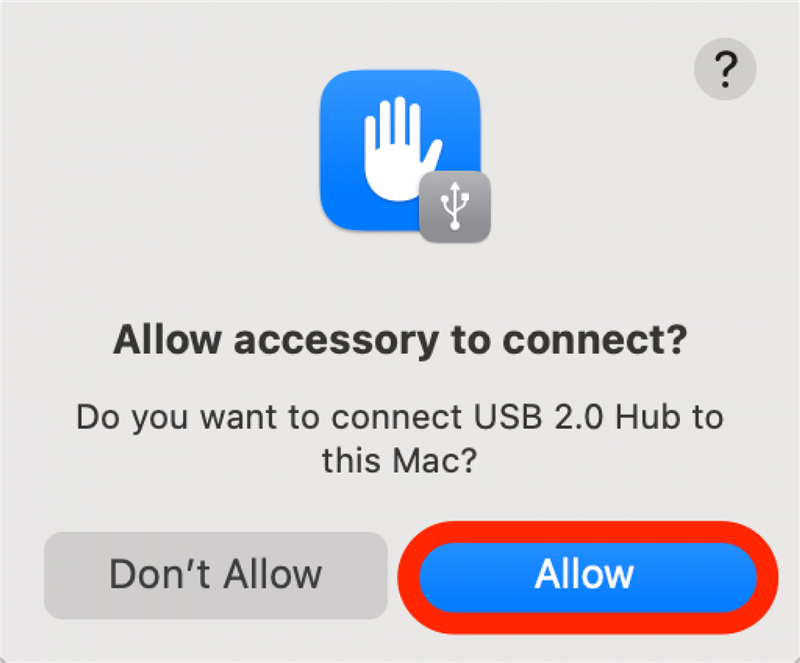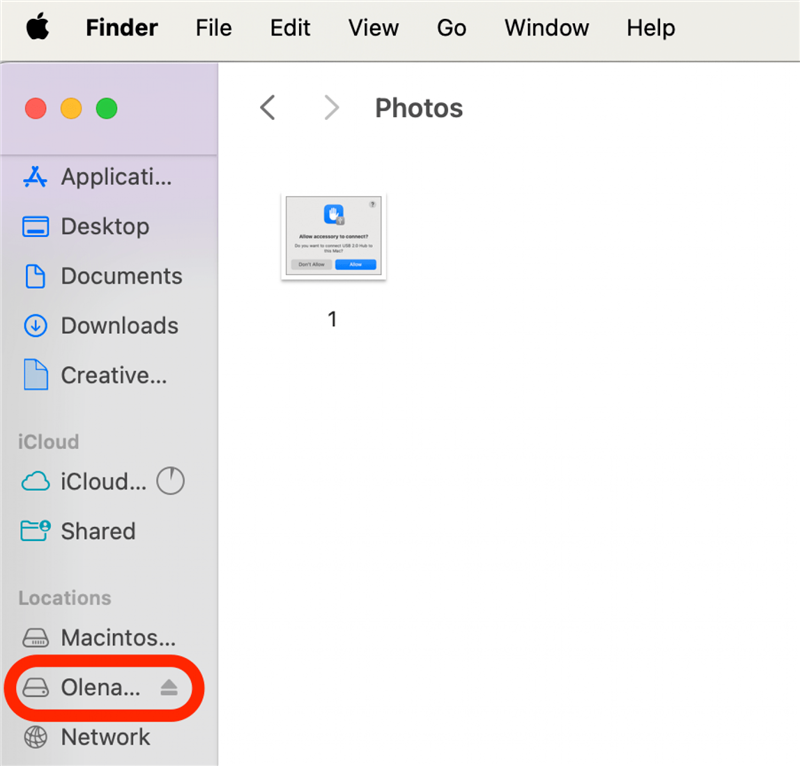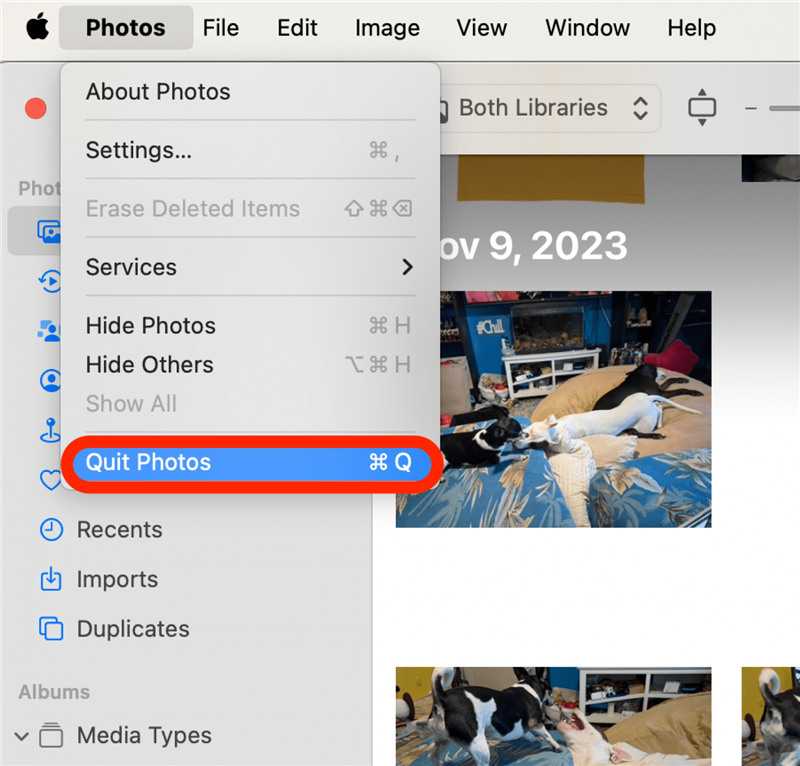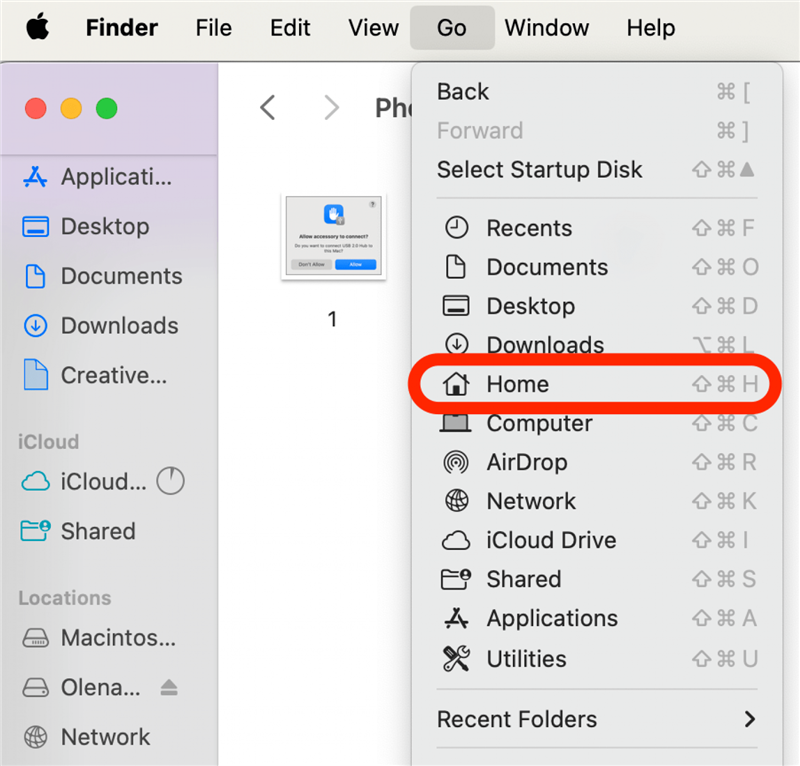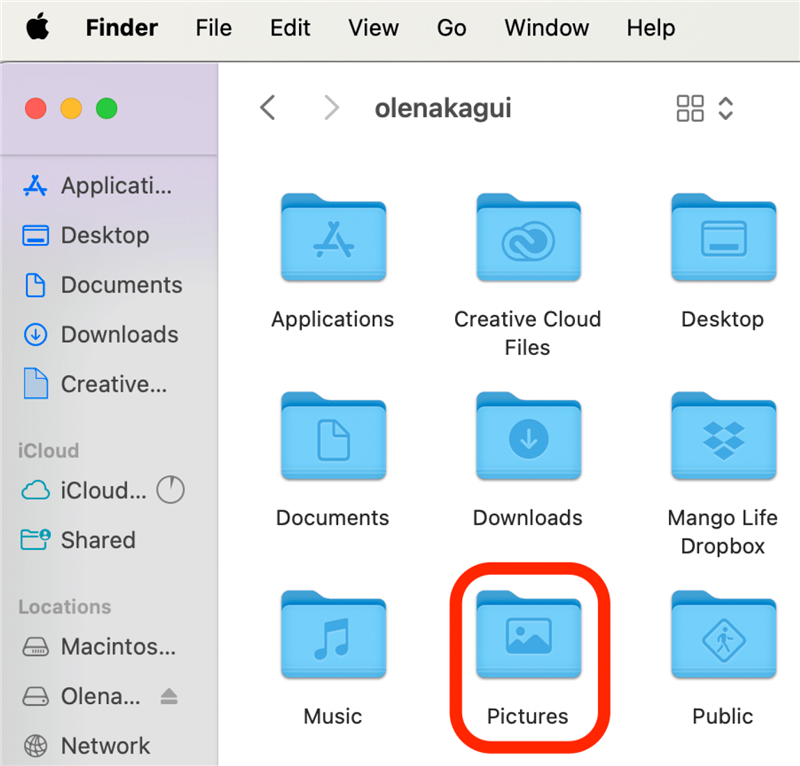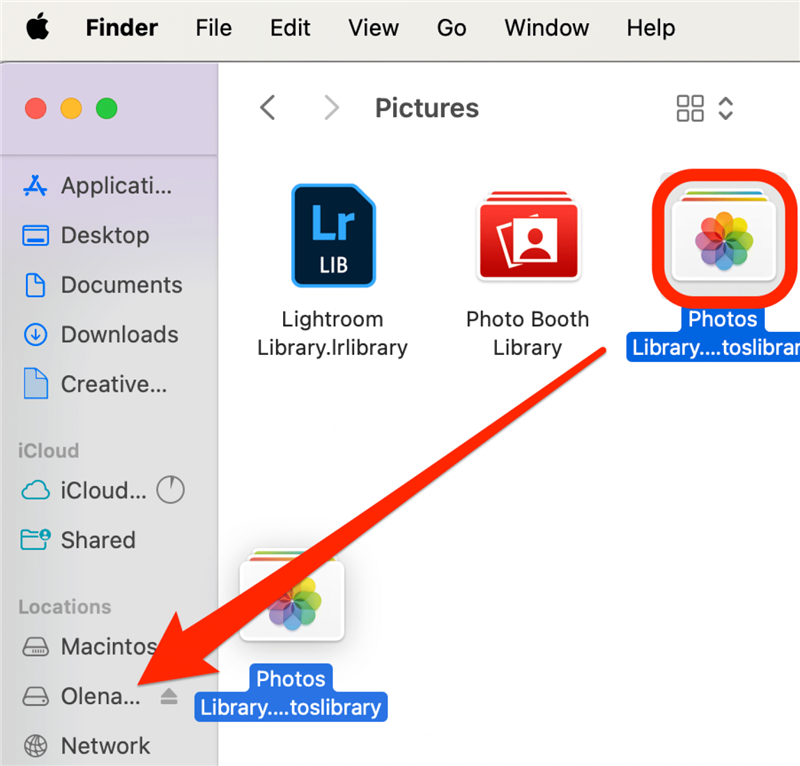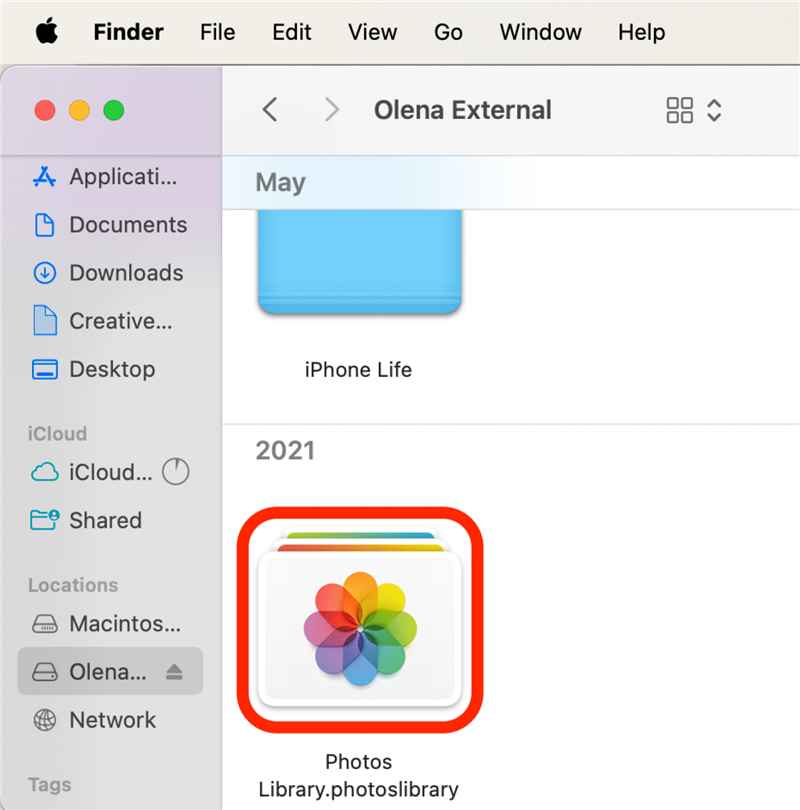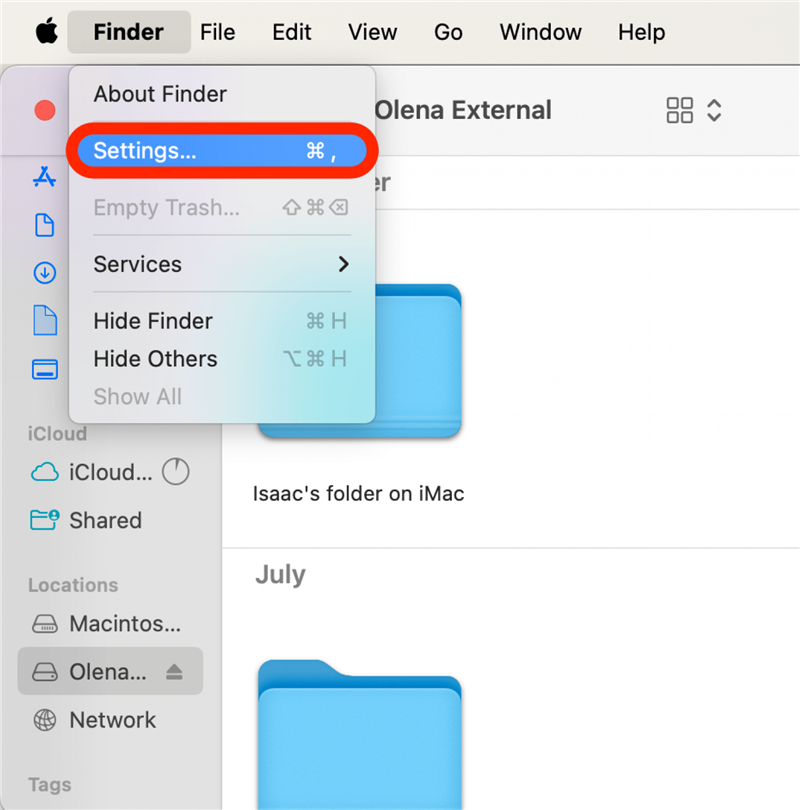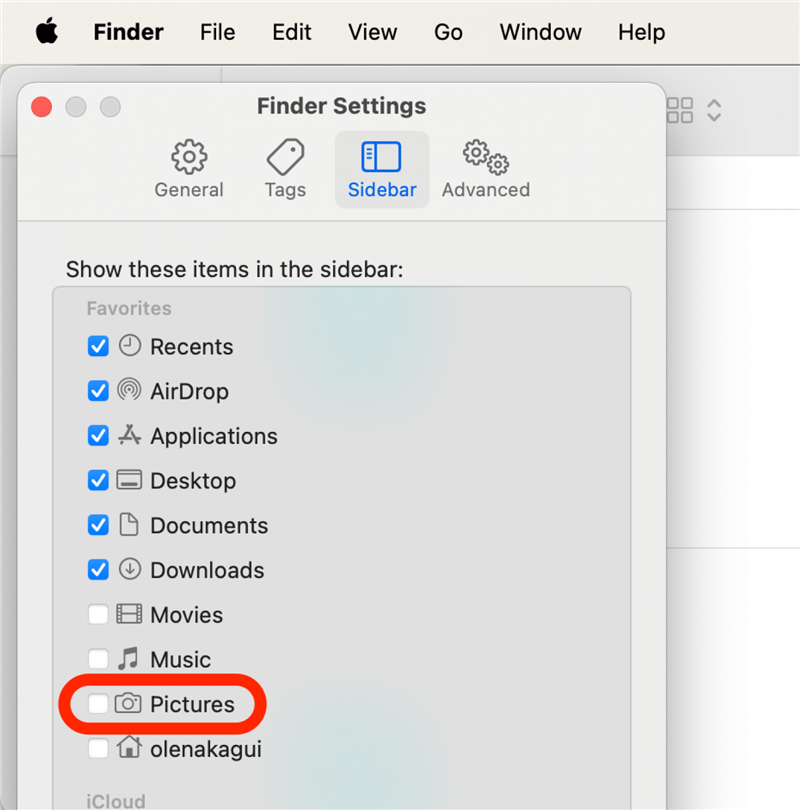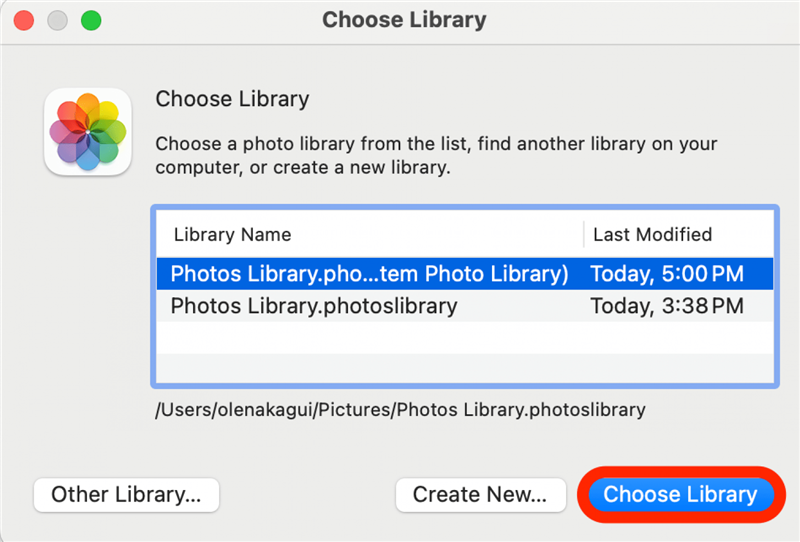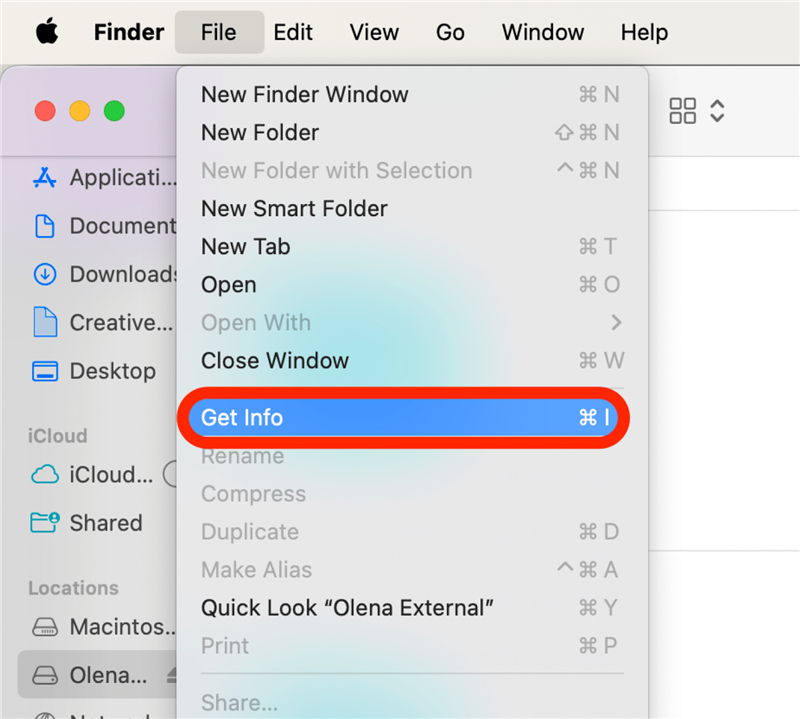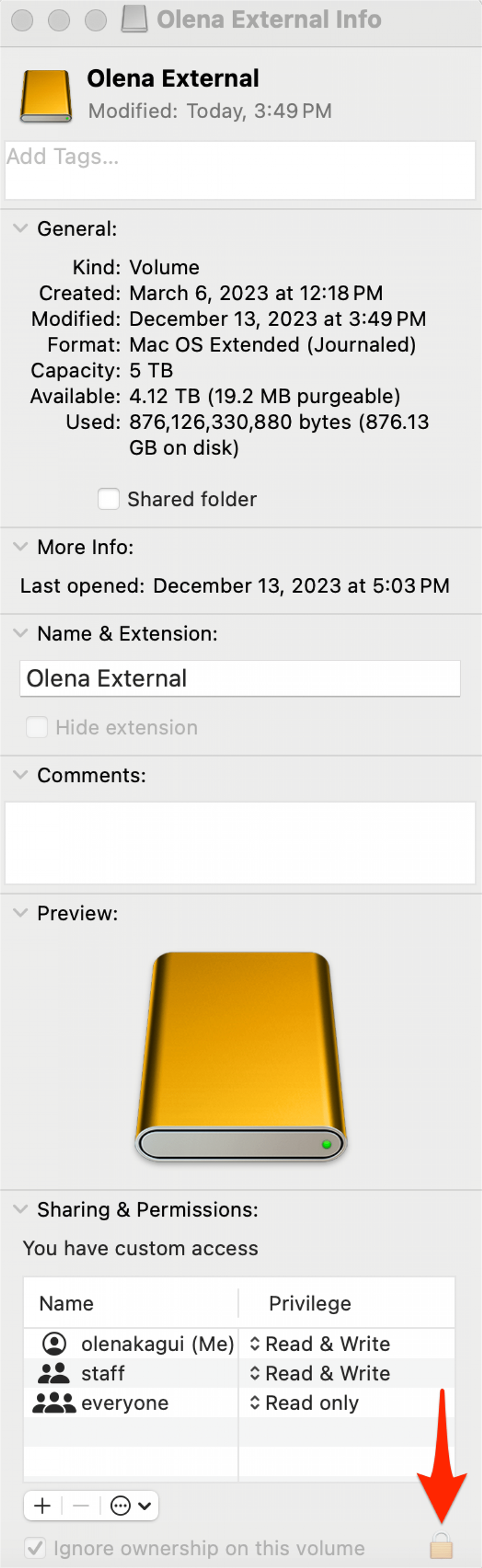A fényképek biztonsági mentése mindig jó ötlet, de ez segíthet a Mac tárolóhelyének megtakarításában is. A Mac Fotókönyvtárát áthelyezheti egy olyan külső merevlemezre, amelyet a Mac számára formáztak, és nem a Time Machine számára használnak. Megtanuljuk, hogyan lehet a fényképeket Macről külső merevlemezre áthelyezni.
Hogyan lehet biztonságosan áthelyezni a fényképeket a Macről külső merevlemezre?
Ha a Mac számítógépen lévő videók és fényképek túl sok tárhelyet foglalnak el, akkor a fényképeket a Macről vagy a MacBookról áthelyezheti egy külső merevlemezre, majd törölheti a Macről a Fotókönyvtárat.Mielőtt a fényképeket áthelyezné a Macről egy külső merevlemezre, előfordulhat, hogy újra kell formáznia a meghajtót, ha korábban már használták. Olvassa el, hogyan formázzon külső merevlemezt a Mac vagy a MacBook számára, ha felfrissítésre van szüksége, hogyan kell ezt elvégezni.
Megjegyzés:
A fényképek nem helyezhetők át ugyanarra a külső tárolóeszközre, amelyet a Time Machine használatához használ.
Miután újraformázta a merevlemezt, készen áll a Mac fényképkönyvtárának a külső tárolóeszközre történő áthelyezésére.
 Fedezd fel az iPhone rejtett funkcióitNapi tippeket kapsz (képernyőképekkel és egyértelmű utasításokkal), így naponta mindössze egy perc alatt elsajátíthatod az iPhone-odat.
Fedezd fel az iPhone rejtett funkcióitNapi tippeket kapsz (képernyőképekkel és egyértelmű utasításokkal), így naponta mindössze egy perc alatt elsajátíthatod az iPhone-odat.
- Csatlakoztassa a külső merevlemezt a Mac-hez. Lehet, hogy engedélyeznie kell a merevlemez hozzáférését a Mac-hez.

- Győződjön meg róla, hogy csatlakoztatva van és megjelenik a Finderben.

- Győződj meg róla, hogy kiléptél a Fotók alkalmazásból.

- A Finder menüben kattintson a Go, majd a Home gombra.

- A Fotók könyvtárának a Képek mappában kell lennie, az Otthon mappán belül. Ha nem látja a Képek mappát, kövesse az alábbi lépéseket, mielőtt az 5. lépéssel folytatná.

- Húzza a Képek mappából a Fotókönyvtárat a külső merevlemezre.

- Miután ezt megtette, kattintson duplán a külső merevlemezen lévő Photos Library mappára, hogy megbizonyosodjon arról, hogy az összes tartalom átkerült.

Ha iCloud Photos-t használ a Mac számítógépén, és a költöztetés után is használni szeretné, akkor a külső merevlemezen lévő könyvtárat kell kijelölnie a Rendszerfotó-könyvtárnak. Ha ezt megteszi, a Fotókönyvtárának szinkronizálódnia kell, amikor a kijelölt merevlemezt csatlakoztatja a Mac számítógépéhez. Miután a Mac számítógépén lévő könyvtárat a Rendszerfotó könyvtárává tette, törölheti a Mac számítógépén lévő fotókönyvtárat is.
Figyelmeztetés
Legyen óvatos a Fotókönyvtár törlésével, mert fennáll az esélye, hogy véglegesen törli az összes fényképét. Mindig ellenőrizze háromszorosan, hogy van-e működőképes biztonsági mentése, mielőtt további lépéseket tenne.
Miután a külső merevlemezen lévő fotókönyvtárat a Rendszeres fotókönyvtárrá tette, győződjön meg róla, hogy a külső merevlemez be van dugva és elérhető, mielőtt megnyitja a Macen a Fotók alkalmazást. Ha a Rendszerfotókönyvtár nem található meg a Fotók alkalmazás megnyitásakor, a Mac egy új, üres fotókönyvtárat hoz létre.
Ha tárhelyet szeretne megtakarítani a Mac számítógépén, törölheti az eredeti Fotók könyvtárat. Húzza a könyvtárat a Kukába, majd ürítse ki a Kukát. További nagyszerű videók és fotótárolási útmutatókért nézze meg az ingyenes A nap tippje hírlevelünkből.
Ha nem látja a Képek mappát
- Ha nem látja a Képek mappát az Otthon mappában lehetőségként, nyissa meg a Findert, majd kattintson a menüsorban a Finderre, és kattintson a Beállítások gombra.

- Válassza ki az Oldalsáv lapot, majd győződjön meg róla, hogy a Képek be van jelölve.

Több fényképkönyvtár: Hogyan válasszon ki egy adott fényképkönyvtárat?
Ha egynél több Fotók könyvtár van a Mac számítógépén (ami automatikusan megtörténik, ha követi a fenti lépéseket), kiválaszthatja, melyik könyvtárat szeretné megnyitni a Fotók alkalmazás megnyitásakor.Annak kiválasztása, hogy melyik Fotók könyvtárat szeretné megnyitni a Fotók alkalmazás megnyitásakor:
- Lépjen ki a Fotók alkalmazásból. Ezután tartsa lenyomva az Option billentyűt, és nyissa meg újra a Fotók alkalmazást.
- Kattintson a megnyitni kívánt Fotókönyvtárra, majd kattintson a Könyvtár kiválasztása gombra.

Közvetlenül is duplán kattinthat bármelyik Fotókönyvtárra – akár a külső merevlemezről, akár a Képek mappából -, hogy megnyissa azt a Fotók alkalmazással.
Mi történik, ha hiba történt a Fotók könyvtárának áthelyezése során?
Ha a „nem lehet áthelyezni” hibaüzenetet kapja, ne aggódjon; vissza kell tudnunk segíteni. Először is:
- Nyissa meg a Findert, kattintson a külső tárolóeszközre, kattintson a Fájl gombra, majd az Információ lekérdezése gombra.

- Kattintson a Megosztás & Bélyeg; Engedélyek melletti nyílra, hogy az összes adatot láthassa, és győződjön meg róla, hogy a „Ignore ownership on this volume” (A kötet tulajdonjogának figyelmen kívül hagyása) melletti négyzet be van jelölve. Ha ez a négyzet nincs bejelölve, és egy zár ikon van mellette, kattintson a zár ikonra, és adja meg jelszavát a beállítás módosításához.

Ha nincs Zár ikon, akkor lehet, hogy formáznia kell a külső merevlemezt, vagy a meghajtót Time Machine biztonsági mentésekhez használták, amelyeket nem töröltek.Ha a Fotók könyvtárával más jogosultsági probléma van, az Apple rendelkezik egy Fotók könyvtár javító eszközzel, amely segíthet.
Most már tudod, hogyan ürítheted ki a tárhelyet a Maceden a fotók külső merevlemezre való áthelyezésével. Mivel a külső meghajtó egy fizikai tárgy, amely elveszhet vagy megsemmisülhet, érdemes lehet egy másik biztonsági másolatot is készíteni egy felhőalapú archívumban, például a DropBox, a Google Drive vagy a OneDrive alkalmazásban.
GYIK
- Hogyan formázhatok külső meghajtót a MacBook Pro számára?Először is biztonsági másolatot kell készítenie a külső meghajtón lévő fájlokról, mert a formázás mindent törölni fog rajta. Ezután kövesse az alábbi lépéseket a Mac számítógépekhez készült külső meghajtó törléséhez és formázásához.
- Hogyan törlöm a fényképeket Macen?Nyissa meg a Fotók alkalmazást, keressen meg egy fényképet (vagy videót), és kattintson az egér jobb gombjával, vagy nyomja le a parancsgombot a fényképre kattintva, majd válassza a Fénykép törlése lehetőséget.
- Hogyan vihetek át fényképeket iPhone-ról MacBookra?Használhat AirDropot, iCloudot vagy külső merevlemezt. Ismerje meg a fényképek iPhone-ról Macre (vagy PC-re) történő átvitelének öt egyszerű módját.
- Hogyan menthetek képeket a MacBookon?Kattintson az egér jobb gombjával, vagy nyomja le a parancs billentyűt, miközben a menteni kívánt fényképre kattint, majd válassza a mentés lehetőséget.